Soluții ușoare și eficiente pentru problema Sling nu funcționează pe Firestick
Cum să remediați problema Sling nu funcționează pe Firestick Dacă sunteți utilizator Sling TV și întâmpinați probleme cu Firestick-ul dumneavoastră, …
Citiți articolul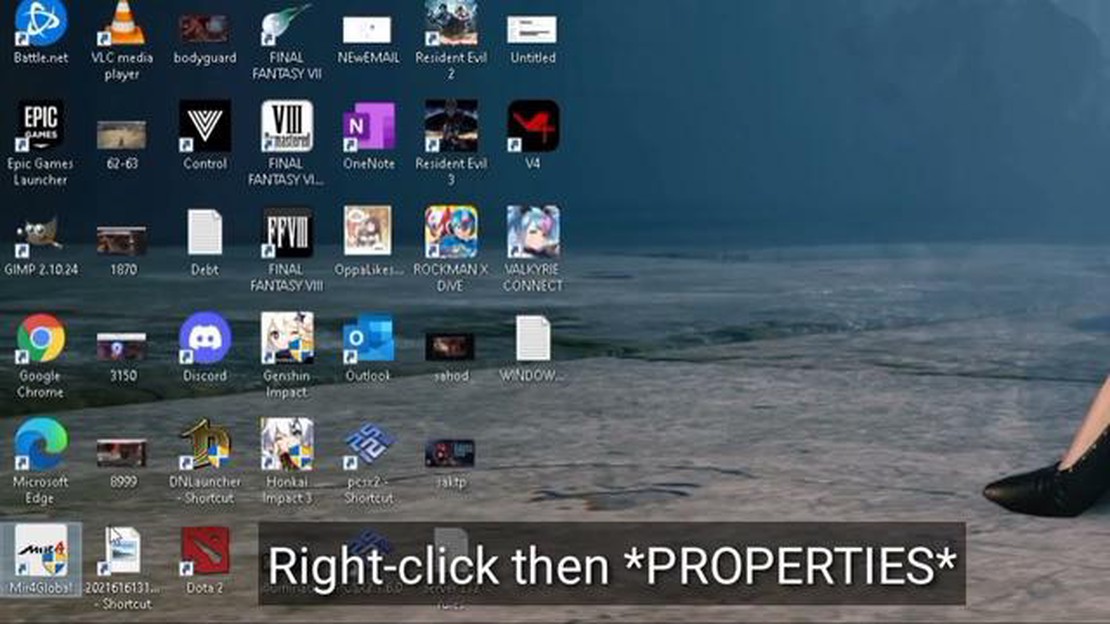
Te confrunți cu lag în timp ce joci MIR4 pe PC? Lag-ul poate fi frustrant și poate avea un impact negativ asupra gameplay-ului, făcând dificil să vă bucurați de joc la maxim. În acest articol, vom explora câteva soluții potențiale pentru a ajuta la rezolvarea problemei MIR4 lagging pe PC.
**1. Verificați specificațiile PC-ului dumneavoastră: ** Unul dintre motivele principale pentru lag în jocurile pe PC este reprezentat de specificațiile hardware inadecvate. Asigură-te că PC-ul tău îndeplinește cerințele minime de sistem pentru MIR4. Verificați pe site-ul oficial al jocului sau în documentație pentru specificațiile recomandate și comparați-le cu specificațiile PC-ului dumneavoastră.
2. Actualizați driverele plăcii dvs. grafice: Driverele grafice neactualizate sau incompatibile pot cauza lag în jocuri. Vizitați site-ul web al producătorului pentru placa dvs. grafică și descărcați cele mai recente drivere. Instalați-le pe PC și reporniți-l pentru a vedea dacă se îmbunătățește performanța lui MIR4.
3. Optimizați performanța PC-ului dumneavoastră: Închideți toate procesele și aplicațiile inutile din fundal care ar putea consuma resurse de sistem. Dezactivați orice programe sau servicii consumatoare de resurse care rulează în fundal. Puteți face acest lucru deschizând Task Manager și încheind acele procese.
4. Reduceți setările grafice din joc: Setările grafice ridicate pot pune la grea încercare hardware-ul PC-ului dumneavoastră, ceea ce duce la lag. Încercați să reduceți setările grafice din MIR4 la un nivel pe care PC-ul dumneavoastră îl poate gestiona fără probleme. Acest lucru poate implica reducerea rezoluției, dezactivarea anumitor efecte vizuale sau ajustarea altor opțiuni grafice.
5. Actualizați jocul: Dezvoltatorii lansează adesea actualizări și patch-uri pentru a remedia bug-uri și a optimiza performanța. Asigură-te că ai cea mai recentă versiune de MIR4 instalată pe PC-ul tău. Verificați dacă există actualizări în lansatorul jocului sau vizitați site-ul oficial pentru a descărca și instala orice actualizare disponibilă.
Sperăm că aceste sfaturi vă vor ajuta să rezolvați problema MIR4 PC lagging și vă vor oferi o experiență de joc mai ușoară. Nu uitați să vă întrețineți în mod regulat PC-ul, menținându-l curat, actualizând driverele și optimizându-i performanța pentru a vă asigura o experiență de joc fără cusur.
Atunci când jucați MIR4 pe un PC, mulți jucători au raportat că se confruntă cu probleme de lag. Lagging-ul se referă la o întârziere sau o încetinire a performanțelor jocului, rezultând o grafică întreruptă și răspunsuri întârziate. Acest lucru poate afecta foarte mult experiența de joc a jucătorului și face ca jocul să fie dificil de jucat.
Pot exista diverse motive pentru care MIR4 se blochează pe un PC:
Pentru a depana și a rezolva problema MIR4 PC lagging, există mai mulți pași pe care îi puteți face:
Urmând acești pași, ar trebui să puteți rezolva problema MIR4 PC lagging și să vă bucurați de o experiență de joc mai lină. Dacă problema persistă, este posibil să doriți să contactați serviciul de asistență MIR4 sau să solicitați asistență suplimentară din partea experților tehnici.
Pot exista mai mulți factori care contribuie la problema de lagging în MIR4 pe PC. Înțelegerea acestor motive vă poate ajuta să depanați și să rezolvați problema în mod eficient. Iată câțiva vinovați comuni:
Înțelegerea acestor motive vă poate ajuta să identificați și să rezolvați problema de lag în MIR4 pe PC. Prin abordarea acestor factori, vă puteți bucura de o experiență de joc mai lină și mai plăcută.
Dacă vă confruntați cu lag în timp ce jucați MIR4 pe PC, există mai multe soluții eficiente pe care le puteți încerca pentru a rezolva problema. Aceste soluții vă pot ajuta să îmbunătățiți performanța jocului și să oferiți o experiență de joc mai lină.
1. Verificați specificațiile PC-ului dumneavoastră:
Citește și: Modalități simple de a dezactiva notificarea Flash pe iPhone
Asigurați-vă că PC-ul dvs. îndeplinește cerințele minime de sistem pentru a juca MIR4. Verificați site-ul oficial al jocului sau documentația furnizată pentru a determina dacă PC-ul dvs. îndeplinește cerințele. Dacă PC-ul dvs. nu corespunde, luați în considerare actualizarea componentelor hardware, cum ar fi CPU, GPU sau RAM, pentru a-i îmbunătăți performanța.
2. Actualizați driverul grafic:
Un driver grafic învechit sau incompatibil poate cauza probleme de lag în jocuri. Vizitați site-ul web al producătorului plăcii dvs. grafice și descărcați cel mai recent driver pentru modelul dvs. specific. Instalează driverul și repornește-ți PC-ul pentru a aplica modificările. Acest lucru poate rezolva adesea orice probleme de performanță legate de grafica.
3. Închideți procesele inutile din fundal:
Rularea mai multor aplicații sau procese în fundal poate consuma resursele sistemului și poate duce la întârzieri în jocuri. Închideți orice aplicații inutile care rulează în fundal, în special programele care consumă multe resurse, cum ar fi editorii video sau programele antivirus. Acest lucru poate elibera resurse de sistem și poate îmbunătăți performanța jocului.
4. Ajustați setările din joc:
Citește și: 12 Cele mai bune încărcătoare wireless Pixel 7 în 2023: Alegeri de top și recenzii
Scăderea setărilor grafice în MIR4 poate ajuta la îmbunătățirea performanțelor pe PC-urile de nivel inferior. Micșorați rezoluția, calitatea texturilor, umbrele și alte setări grafice pentru a reduce presiunea asupra sistemului dumneavoastră. Experimentați cu diferite setări pentru a găsi echilibrul optim între performanță și calitate vizuală.
5. Închideți aplicațiile care necesită o lățime de bandă mare:
Dacă pe PC-ul dvs. rulează aplicații care utilizează intensiv lățimea de bandă, cum ar fi descărcările de fișiere sau serviciile de streaming, acestea pot acapara resursele de rețea și pot cauza întârzieri în jocurile online precum MIR4. Închideți orice aplicații inutile care consumă o cantitate semnificativă de lățime de bandă pentru a asigura o experiență de joc stabilă și fără lag.
6. Dezactivați procesele Windows din fundal:
Procesele Windows care rulează în fundal pot afecta, de asemenea, performanța jocurilor. Dezactivați procesele inutile, cum ar fi actualizările Windows, copiile de rezervă automate sau scanările programate, în timp ce jucați MIR4. Acest lucru poate împiedica aceste procese să utilizeze resursele sistemului și să provoace întârzieri.
7. Utilizați o conexiune la internet prin cablu:.
Conexiunile Wi-Fi pot fi instabile și predispuse la probleme de latență, ceea ce poate cauza lag în jocurile online. Dacă este posibil, conectați-vă PC-ul la router folosind un cablu Ethernet pentru o conexiune la internet stabilă și fără lag. Acest lucru poate ajuta la reducerea întârzierilor și la îmbunătățirea experienței tale de joc în general.
8. Închideți filele inutile din browser:.
Dacă aveți mai multe file de browser deschise în timp ce jucați, acestea pot consuma resurse de sistem și pot afecta performanța jocului. Închideți toate filele sau aplicațiile inutile care rulează în browser pentru a elibera resurse pentru MIR4.
Urmând aceste soluții eficiente, puteți reduce sau elimina în mod semnificativ problema întârzierii în MIR4 pe PC-ul dumneavoastră. Experimentați cu diferite soluții pentru a o găsi pe cea care funcționează cel mai bine pentru configurația specifică a sistemului dumneavoastră.
MIR4 poate avea lag pe PC-ul dumneavoastră din mai multe motive, cum ar fi cerințe de sistem scăzute, memorie RAM insuficientă, drivere de placă grafică învechite sau setări ridicate în joc.
Puteți verifica cerințele de sistem pentru MIR4 pe site-ul oficial sau în documentația jocului. Comparați aceste cerințe cu specificațiile PC-ului dumneavoastră pentru a vedea dacă acesta îndeplinește cerințele minime sau recomandate.
Dacă PC-ul dvs. nu îndeplinește cerințele de sistem pentru MIR4, puteți încerca să reduceți setările din joc, să închideți programele din fundal, să actualizați driverele plăcii grafice sau să actualizați componentele hardware, cum ar fi RAM sau GPU, pentru a îmbunătăți performanța.
Puteți să vă actualizați driverele plăcii grafice vizitând site-ul oficial al producătorului (cum ar fi NVIDIA sau AMD) și descărcând cele mai recente drivere pentru modelul specific de placă grafică. Alternativ, puteți utiliza un software terță parte, cum ar fi Driver Booster, pentru a vă scana și actualiza automat driverele.
Cum să remediați problema Sling nu funcționează pe Firestick Dacă sunteți utilizator Sling TV și întâmpinați probleme cu Firestick-ul dumneavoastră, …
Citiți articolulScurgerea masivă dezvăluie detalii despre viitorul sezon 10 de pubg mobile Unul dintre cele mai populare shootere mobile, PUBG Mobile, se pregătește …
Citiți articolul8 Cele mai bune aplicații ca Omegle în 2023 V-ați săturat de aceleași conversații vechi pe Omegle? Căutați ceva nou și interesant? Ei bine, aveți …
Citiți articolulLansare Google pixel 6a în india: specificații, preț, detalii despre ofertă Google a anunțat lansarea oficială a noului său smartphone Google Pixel 6a …
Citiți articolulDescărcați pubg pc lite offline installer (ultima actualizare). PUBG PC Lite este o versiune ușoară a popularului joc PlayerUnknown’s Battlegrounds, …
Citiți articolulCum se repară Galaxy Note10 nu se încarcă | încărcarea prin cablu nu funcționează Să ai un smartphone care refuză să se încarce poate fi o experiență …
Citiți articolul